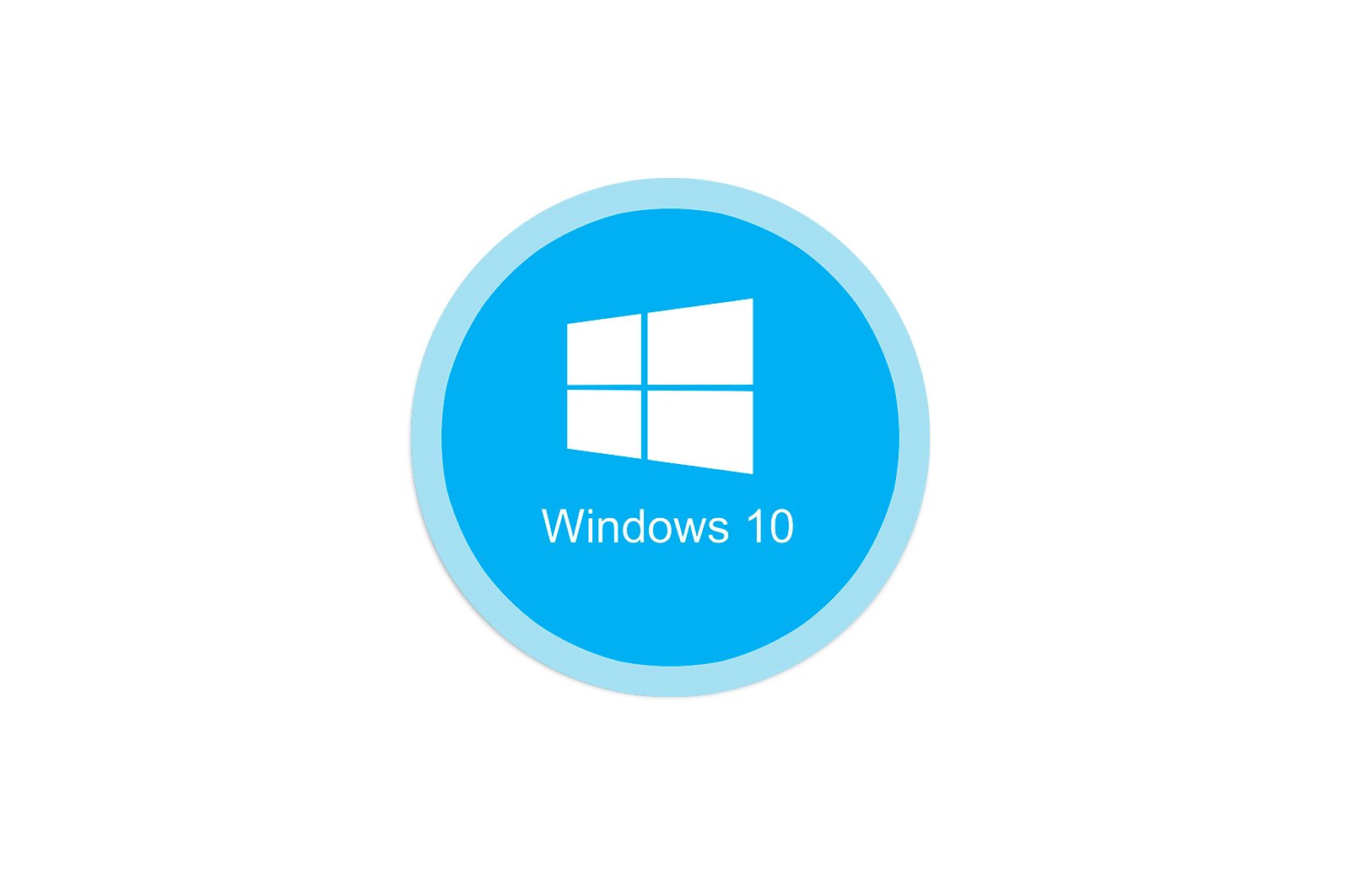
Realtek HD Windows 10 da ishlamasa nima qilish kerak haqida malumot
Statsionar va noutbuk kompyuterlarining aksariyat qismi tegishli dasturga kiritilgan Realtek ovozli echimiga ega. Ba’zan ikkinchisi to’g’ri ishlamaydi, ya’ni boshlashdan bosh tortadi. Bugun biz ushbu xatti-harakatning sabablarini va uni hal qilish usullarini aytib beramiz.
1-usul: drayverni qayta o’rnating
Ko’pincha, ushbu muammo Realtek dasturiy ta’minotidagi muammolarga bog’liq. Bunday vaziyatda echim uni qayta tiklashdir.
- Yugur «Qurilma ma’muri» har qanday mos usul bilan — masalan, asbob orqali «Yugur» (Kombinatsiyani bosganingizda Win + R), unda so’rov kiritiladi
devmgmt.mscva keyin tugmasini bosing «QABUL QILAMAN».. - Uskunalar ro’yxatida toifani toping «Audio, o’yin va video qurilmalar» va uni kengaytiring. Keyin uning ichidagi yozuvni toping «Realtek yuqori aniqlikdagi audio» yoki shunga o’xshash ism, ajratib ko’rsatish, o’ng tugmasini bosing va tanlang «Qurilmani o’chirish»..
Ogohlantirish oynasida katakchani belgilashga ishonch hosil qiling «Ushbu qurilma uchun haydovchi dasturlarini o’chirib tashlang» va o’chirishni tasdiqlang.
- Keyin elementlardan foydalaning «Ko’rinish». — «Yashirin qurilmalarni ko’rsatish». Ro’yxatni qayta tekshirib ko’ring — agar Realtek qurilmalari uchun biron bir yozuv topilgan bo’lsa, ularni avvalgi bosqichdagi usul yordamida olib tashlang.
-
Realtek drayverini quyidagi havoladan yuklab oling. Ekrandagi ko’rsatmalarga amal qilib, uni o’rnating.
Realtek High Definition Audio Drivers-ning so’nggi versiyasini yuklab oling
- Kompyuteringizni qayta yoqing va Realtek Manager-ning holatini tekshiring — agar u noto’g’ri drayverlarga tegishli bo’lsa, muammo takrorlanmasligi kerak.
2-usul: eskirgan apparatni qo’shish
Agar sizda Windows 10 gacha bo’lgan anakartlarga asoslangan noutbuk yoki shaxsiy kompyuteringiz bo’lsa, unda Microsoft operatsion tizimining so’nggi versiyasi ushbu eskirgan uskunani to’g’ri tanimaganligi bo’lishi mumkin. Muammoni hal qilish — foydalanish «Eski qurilmalarni qo’shish ustasi»..
- Ochish «Qurilma ma’muri» va foydalaning «Harakat». — «Eski qurilmani o’rnating».
- Birinchi oynada. «Ustozlar …» ustiga bosing «Keyingi»..
Iltimos, bu erda bir variantni tanlang. «Uskunani qidirish va avtomatik o’rnatish»va keyin bosing «Keyingi»..
- Skanerlash jarayoni tugashini kuting. Shu vaqt ichida sehrgar sizga komponent aniqlanganligi to’g’risida xabar beradi va buning uchun qo’llab-quvvatlanadigan drayverlarni o’rnatishingizni so’raydi.
- Amaliyot tugagandan so’ng, dasturni yoping.
Agar ushbu usul sizga yordam bermagan bo’lsa, o’qishni davom eting.
3-usul: Nahimic vositasidan foydalaning (faqat MSI noutbuklari uchun)
Agar siz MSI-dan yangi (2018 yoki undan yangi) noutbuk egasi bo’lsangiz, sizning ishingiz o’zaro munosabatlarning o’ziga xos xususiyatlariga bog’liq. «Realtek HD menejeri».. Haqiqat shuki, ularning noutbuklarida MSI barcha ovoz sozlamalarini chaqirilgan dasturga ko’chirdi Nahimik. Bu yorliqdan ishlatilishi mumkin «Ish stoli».yoki yo’q bo’lsa, menyu papkasidan «Boshlash»..
Agar ushbu dastur ham ishga tushmasa, uni qayta o’rnatish tavsiya etiladi.
Dars: Windows 10 da ilovalarni qayta tiklash
4-usul: Tizimingizni viruslarga tekshiring
Ba’zan ko’rib chiqilayotgan muammo kompyuteringizda zararli dastur yuqishi bilan bog’liq — fayllar zararli dastur tomonidan buzilgan «Realtek HD menejeri»Ilovani ishga tushirish mumkin emas yoki virus ba’zi sabablarga ko’ra dasturni ishga tushirishni bloklagan. Tizimingizda infektsiyalar mavjudligini tekshirib ko’ring va agar mavjud bo’lsa, tahdidni olib tashlang.
Dars: Kompyuter viruslariga qarshi kurash
Qurilma menejerida Realtek HD mavjud emas
Tizim apparati menejerida Realtek ovoz kartasini topa olmasangiz, demak, bu qurilma tan olinmagan. Buning sababi ikkita sabab bo’lishi mumkin: tegishli drayverlar yo’q yoki qurilma jismonan ishdan chiqqan. Muammoni tekshirish va hal qilish algoritmi quyidagicha:
- Komponentlar ro’yxatida nomi bilan biron bir yozuv mavjudligini tekshiradi «Noma’lum qurilma». Agar topilsa, ustiga o’ng tugmasini bosing va tanlang «Xususiyatlar»..
- Xususiyatlar oynasida, qurilma qanday xatoga yo’l qo’yayotganini diqqat bilan o’qing: agar ular kodlar bo’lsa 43 o 39Komponent, ehtimol uni almashtirish bilan tuzatilishi mumkin bo’lgan apparat muammosiga ega.
- Agar xato kodi bo’lsa 28Muammo dasturiy ta’minotga asoslangan va bu uning etishmasligi. Iltimos, kerakli paketni olish uchun quyidagi havoladagi ko’rsatmalardan foydalaning.
Dars: Ovoz kartasi uchun drayverlarni o’rnatish misoli
- Bundan tashqari, sizga anakart drayverlarini yangilash kerak bo’lishi mumkin: ba’zi hollarda ovoz chipi «anakart» chipsetining tarkibiy qismi bo’lib, faqat u bilan birgalikda ishlaydi.
Dars: Anakart drayverlarini yangilash
Agar sizning anakartingiz ochilmasa, nima qilish kerakligini aytamiz «Realtek HD menejeri». Windows 10 kompyuterida.
Muammoni hal qilishda sizga yordam bera olganimizdan xursandmiz.
Bizning mutaxassislarimiz imkon qadar tezroq javob berishga harakat qilishadi.
Ushbu maqola sizga yordam berdimi?
Texnologiyalar, Windows 10
Realtek HD Windows 10 da ishlamasa nima qilish kerak